萬盛學電腦網 >> 圖文處理 >> Photoshop教程 >> ps文字教程 >> PS教你創建美味的巧克力字體效果
PS教你創建美味的巧克力字體效果
今天,我們帶來一個卡通巧克力字體特效,操作上並不復雜,重點是一些圖層樣式的應用。已經有同學交作業了,你也來試試。
做的時候是用的CC 2015,截圖的時候也是CC 2015的截圖,部分的圖層樣式中添加了兩個以上的相同樣式,低版本的話,直接復制圖層,將填充更改為0,再添加樣式,就能實現這個效果了。

截圖再次修改也很麻煩,於是截圖就沒有修改了,但是考慮到也許用CC 2015的人或許並不那麼多,所以,我們提供的PSD用低版本修改過了,不明白的話,看看PSD,我想你會明白。
正式開始
新建畫布1920*1080,填充背景顏色#1c120b,解鎖背景圖層添加樣式-圖案疊加,追加圖案。

設置圖層混合模式為疊加,不透明度30%
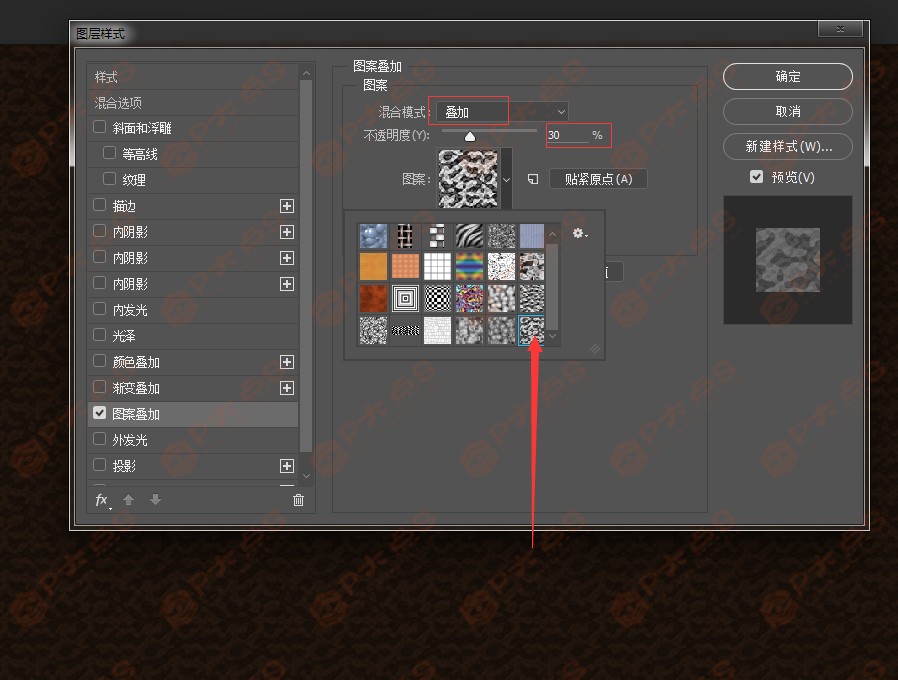
新建一層,拉一個漸變,默認的黑白顏色,徑向漸變拉一個,混合模式疊加,降低不透明度到70左右
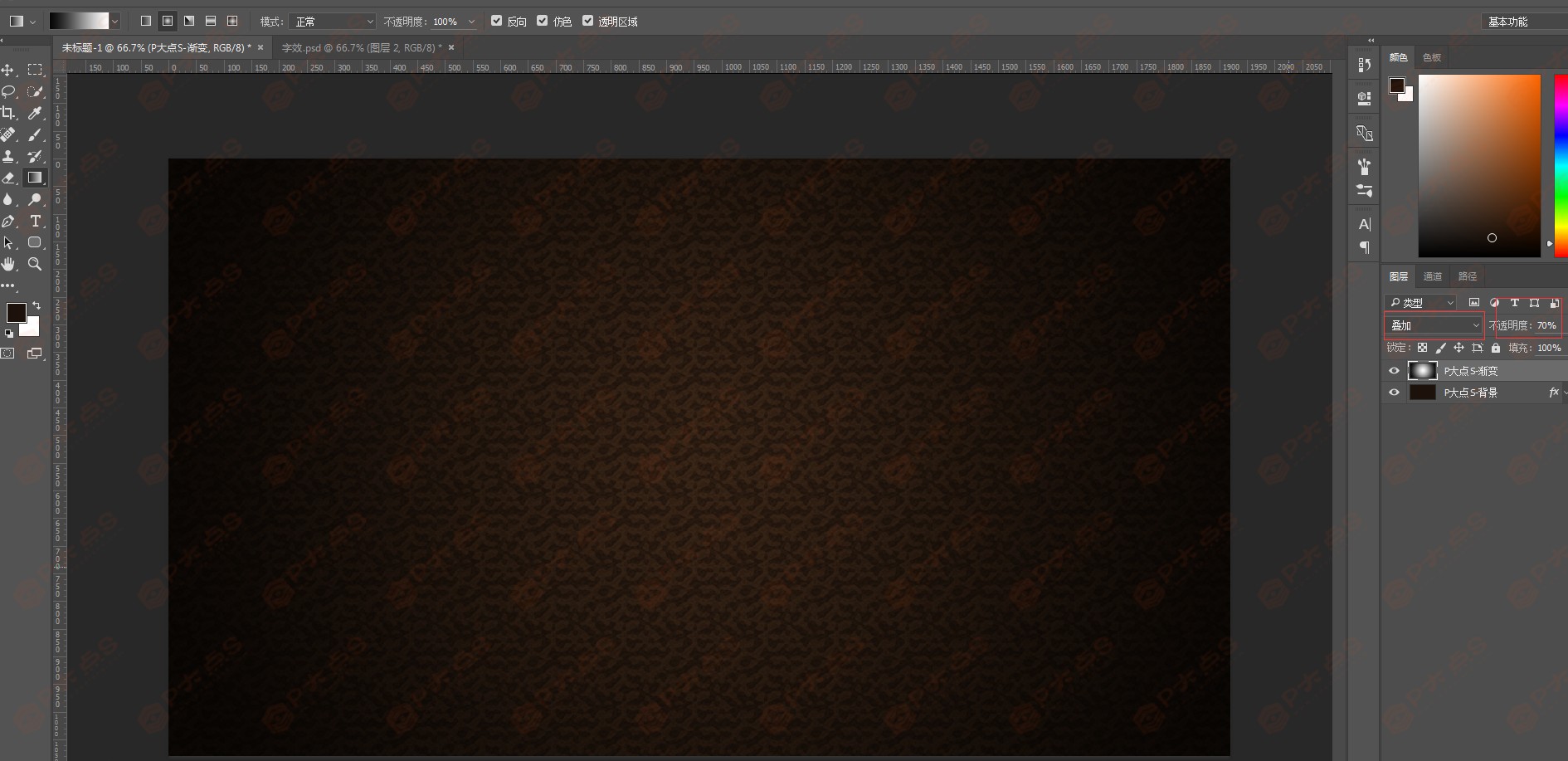
打上想要的文字,這裡我們用的是P大點S四個字,所用的字體為方正胖頭魚簡體。

文字圖層上右鍵,轉換成智能對象。
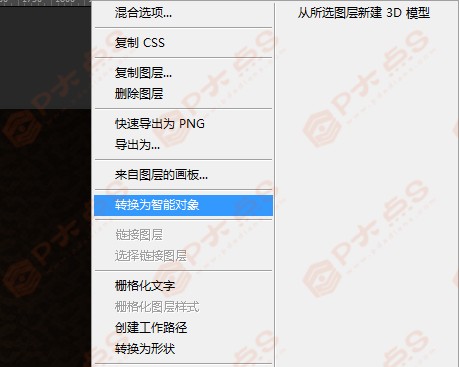
濾鏡–扭曲–波紋,這裡我調節的是90,看你們畫布大小自己進行調節,參數不固定,適合就好。
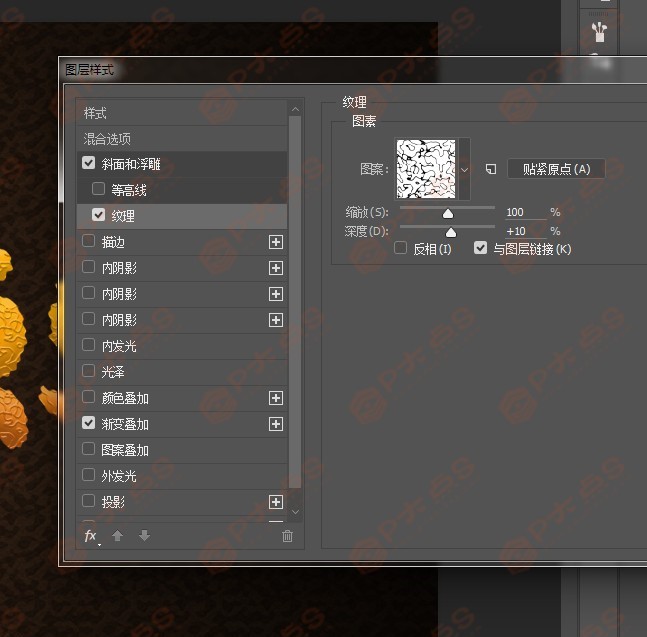
添加圖層樣式,先加個漸變,顏色#d46819—#f9aa01

添加斜面浮雕及紋理,紋理還是剛剛追加圖案裡面的一種(想要其他效果的可以試試其他的圖案)
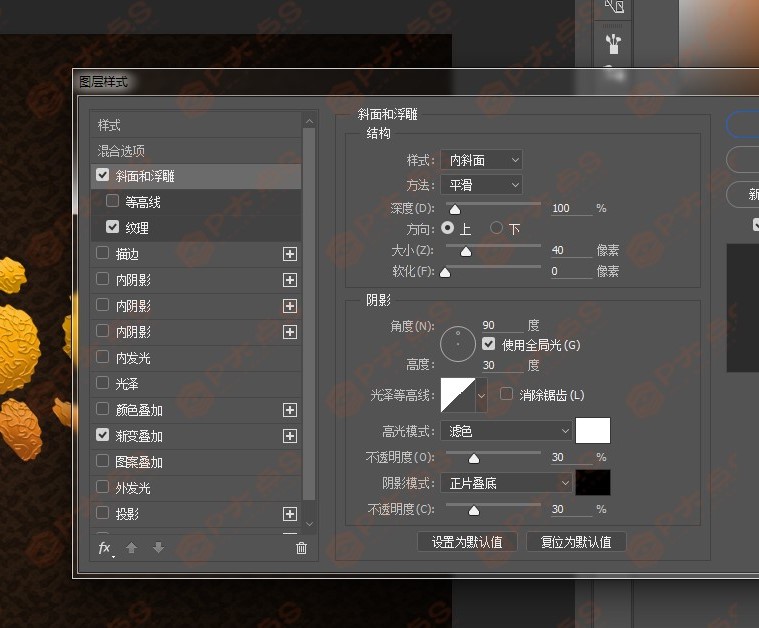
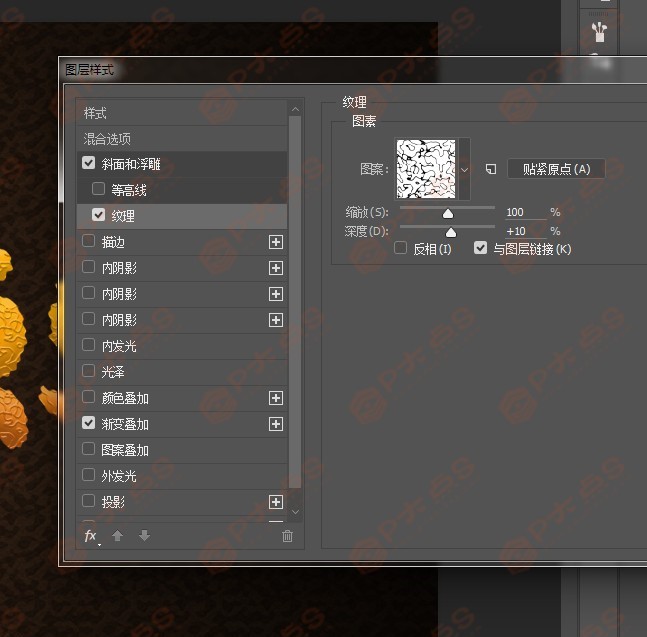
添加第一個內陰影
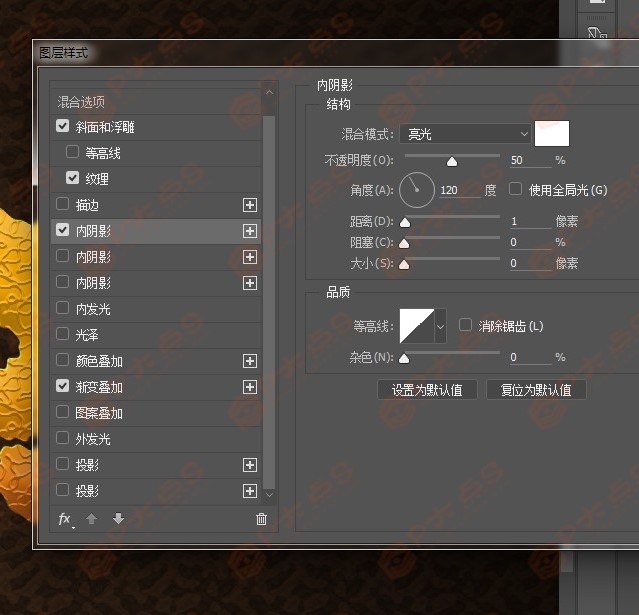
第二個內陰影(點內陰影後面的加好,這是CC 2015的版本才有,低版本的話,復制文字一層,填充不透明度降低到0,然後添加圖層樣式即可)
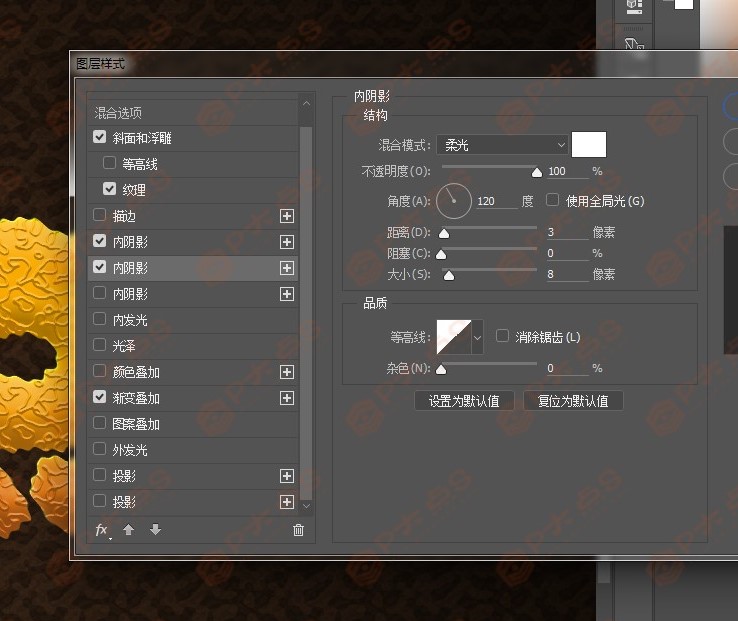
第三個內陰影
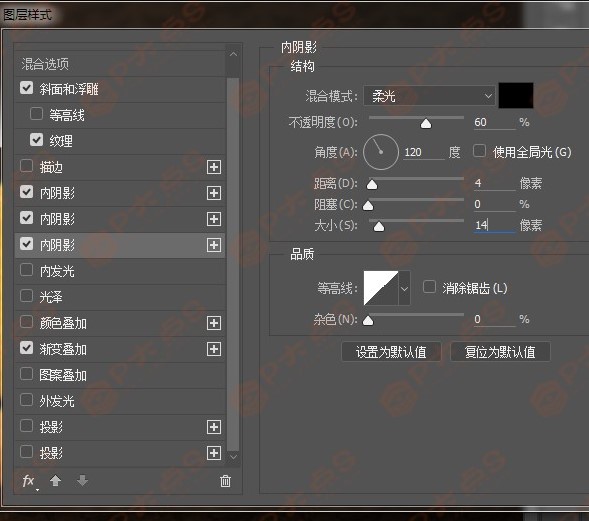
添加一個內發光
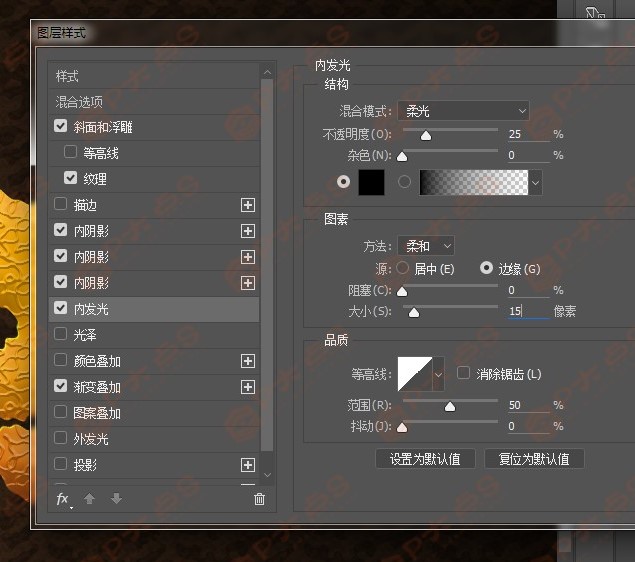
添加投影

新建一層,摁住CTRL單機文字圖層,創建出文字圖層選區,選擇—修改–收縮20個像素,填充顏色。(這裡的S收縮的有點厲害,尾巴有點缺失,我單獨收縮一下S,減少到15像素吧其他部分去掉,只留下尾巴部分。)
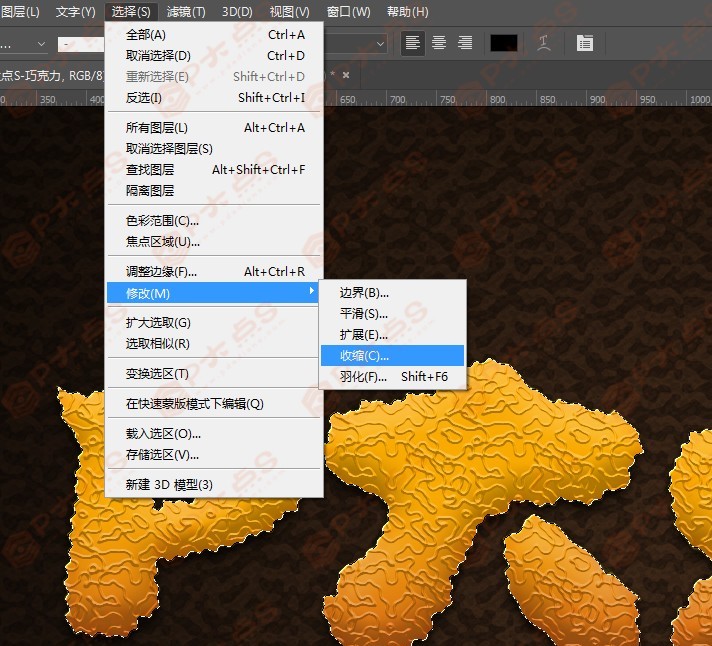

拷貝圖層樣式粘貼到新建的這個圖層,只留下斜面浮雕及紋理,還有三個內陰影,其他都不要。
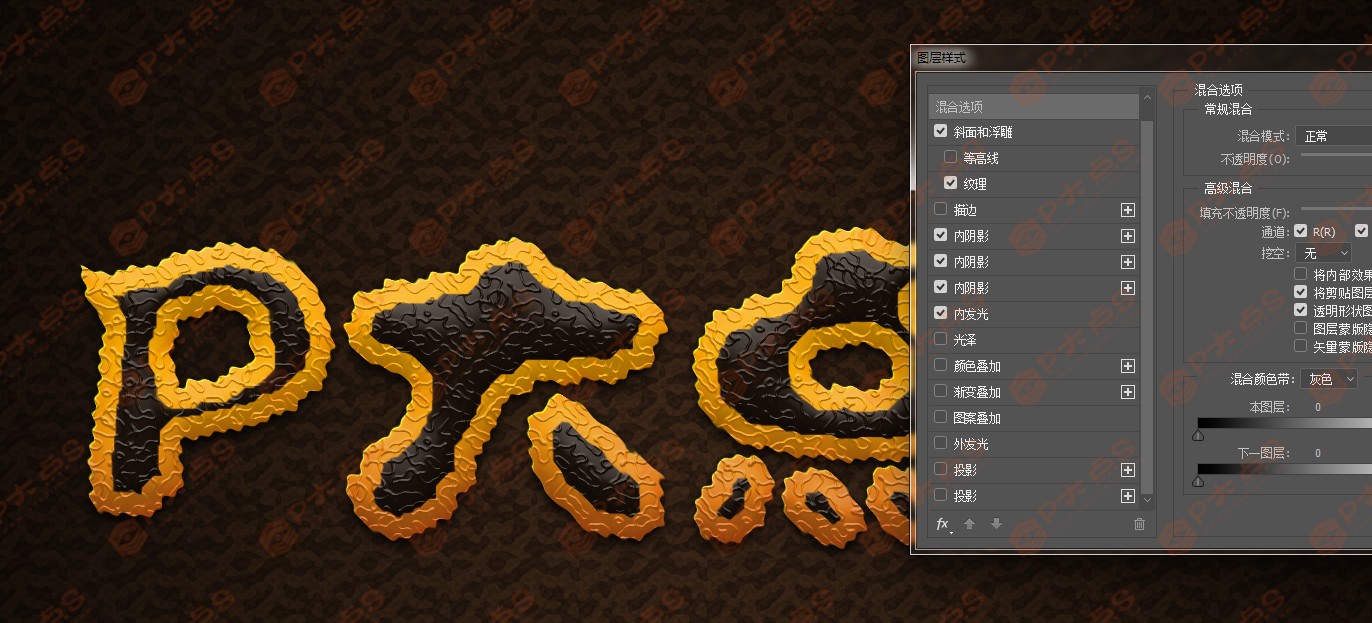
教程基本結束,想加裝飾的可以再來一點裝飾。

打上我們的文字和LOGO

添加一點類似甜甜圈上的東西。

作業展示:





